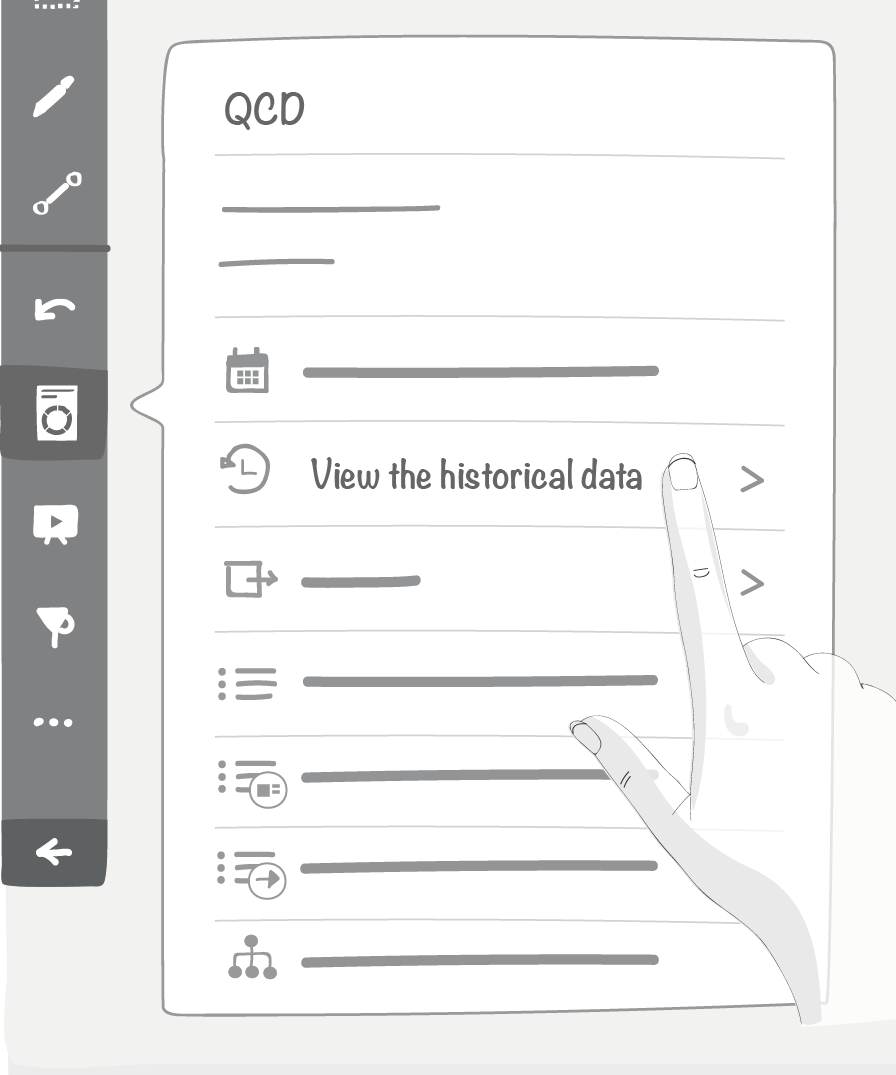4. Gestion de l’historique¶
4.1. Historisation des données¶
L’historisation des données se base sur la fréquence d’historisation du panneau sélectionné lors de la création de votre panneau QCD.
Exemple :
Avec une fréquence mensuelle, il est possible de créer des historiques sur une période correspondant à un mois calendaire : Janvier 2024, Février 2024, etc.
Voici la liste des données et des configurations QCD propres à chaque historique :
- La liste des indicateurs définis dans les lettres QCD
- Les valeurs saisies dans les indicateurs
- Les seuils des indicateurs dans les lettres QCD
- La description des lettres QCD
- Les libellés des découpages personnalisés définis pour la période en cours. Ces libellés peuvent être conservés entre deux périodes différentes lors de la création d’un nouvel historique de période.
Note
Ces données sont stockées dans chacun des historiques et chargées avec ceux-ci. Elles ne sont visibles à partir du moment où l’historique de la période correspondante est chargée suite à un changement de période (ou au chargement du panneau).
Voici les configurations QCD globales au panneau :
Les lettres QCD
Les seuils globaux des lettres QCD
Les actions QCD créées
La description des Tableaux QCD
La description des Graphes QCD
Note
Ces configurations n’évoluent pas en fonction du changement d’historique.
4.2. Création du premier historique¶
Lors de la création d’un panneau QCD :
Par défaut, le panneau :
- ne contient aucune lettre QCD,
- est positionné sur la période courante correspondante à la fréquence sélectionnée lors de la création du panneau.
Exemples :
| . | Valeur de la période en fonction de son type | ||
|---|---|---|---|
| Date courante | Annuelle | Trimestrielle | Hebdomadaire |
| 01 janvier 2024 | 2024 | Q1 | W1 |
| 14 juillet 2025 | 2025 | Q3 | W29 |
- Aucun historique n’a été créé pour le moment : la liste des historiques est vide.
La création de la première lettre dans le panneau déclenche la création du premier historique pour la période courante du panneau. Ce premier historique apparait dans la vue de l’historique.
Il est ensuite possible de changer d’historique de période. Les données propres à chacun sont sauvegardées à chaque fois et peuvent être rechargées en sélectionnant une des entrées via la vue de l’historique ou le changement de période.
4.3. Vue de l’historique¶
On accède à l’historique des périodes du panneau à partir de l’utilitaire correspondant dans le menu CQD.
Cette vue de l’historique liste l’intégralité des historiques ayant déjà été créés sur le panneau courant.
En sélectionnant une période de la liste des historiques, toutes les données historisées sont restaurées dans les lettres QCD et les éléments QCD du panneau telles que les graphiques ou les tableaux d’indicateurs. Ces derniers se mettent à jour automatiquement avec les données de la période choisie.
Note
La vue de l’historique permet uniquement de charger des historiques existants. Elle ne permet pas de créer un nouvel historique de période.
Pour créer une nouvel historique de période, utilisez le menu de changement de période. Voir la section suivante Changement et mécanisme de création d’un nouvel historique pour en savoir plus.
4.4. Changement et mécanisme de création d’un nouvel historique¶
Le changement de période se fait à partir de l’utilitaire. Il affiche une interface qui est dépendante de la fréquence d’historique défini sur le panneau.
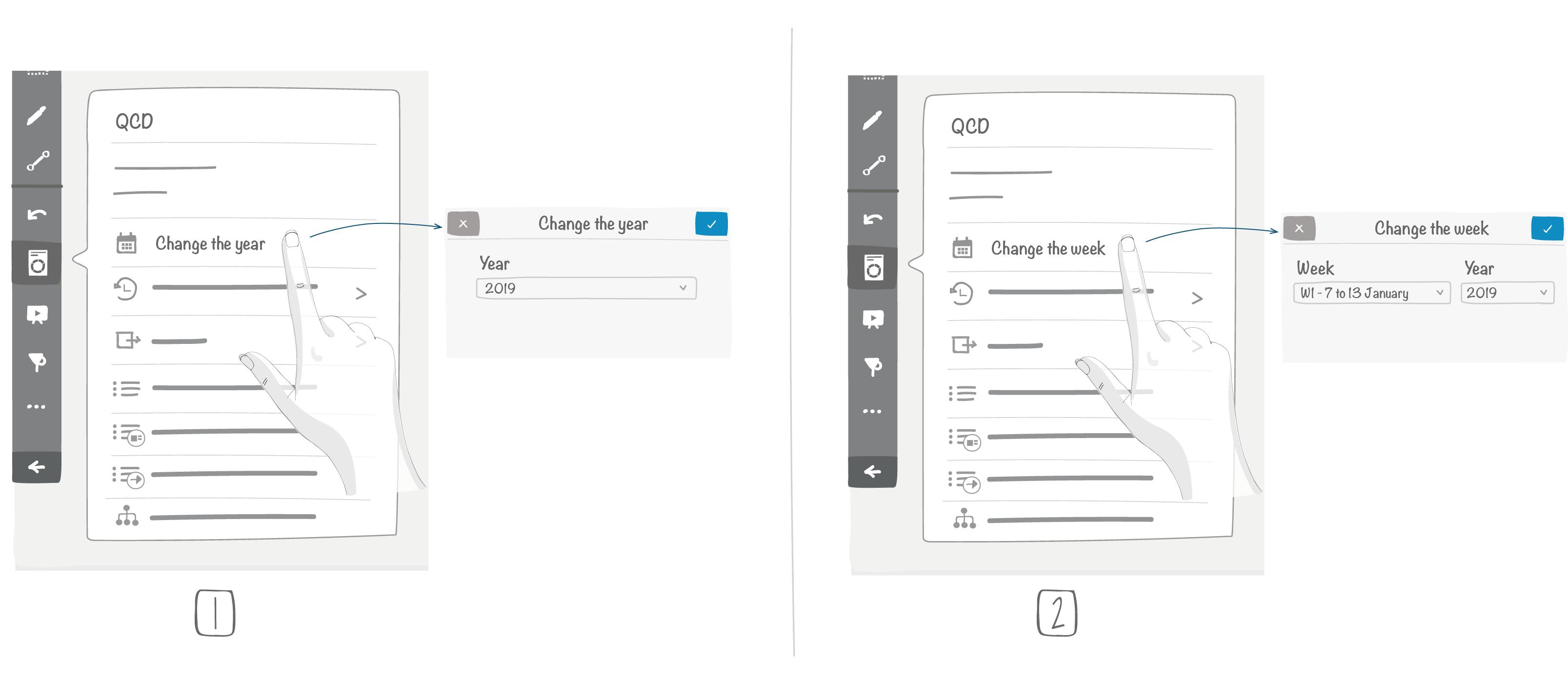
1 -> Fréquence d’historique annuelle
2 -> Fréquence d’historique hebdomadaire
Pour changer de période (ou créer un nouvel historique de période) :
- Sélectionnez la période souhaitée depuis l’interface de changement de période.
- Validez le changement de période.
Cette action permet de :
charger les données d’une période dont l’historique de période a déjà été créé.
Note
Chaque historique de période est unique. Il n’est donc pas possible de créer deux fois un historique pour la même période.
Si un historique de période existe, le changement de période vers cette période entraine le chargement des données de l’historique existant. Ce fonctionnement est similaire à celui qu’on peut retrouver lorsqu’on charge une période depuis la vue de l’historique.
créer l’historique d’une nouvelle période si celui-ci n’a jamais été créé précédemment. L’historique de cette période apparaît par la suite dans la vue de l’historique.
Lors de la création d’un nouvel historique de période :
La configuration du nouvel historique se base sur la configuration de la période sur lequel vous êtes positionné au moment de la création de votre historique.
Exemple :
Si le panneau est positionné en Octobre et qu’un historique est créé sur Novembre, alors les indicateurs créés dans la période du mois de Novembre restent les mêmes que ceux d’Octobre. Ils sont dupliqués dans cette période.
Si le nouvel historique de période est fait à partir du mois de Septembre, ce sont les indicateurs du mois de Septembres qui sont dupliqués.
Cela permet :
de ne pas avoir à recopier la configuration d’une période à une autre. Elles sont la plupart du temps similaires.
de garder une continuité entre les indicateurs de la période précédente et de la période nouvellement créées. C’est au moment de ce processus de création d’historique de période que le lien entre l’indicateur de la période précédente et de la nouvelle période est établi.
Cette continuité est importante pour la conservation des configurations liées à la consolidation et aussi pour pouvoir afficher des graphiques et des tableaux long termes qui affichent l’évolution des mêmes indicateurs dans le temps.
Une fois qu’un historique de période est créé, il a un comportement autonome.
Toutes modifications apportées à la période précédente ne sont pas prises en compte dans la nouvelle période. À l’inverse, toutes modifications apportées sur les indicateurs de la nouvelle période ne sont pas recopiées dans la période précédente.
Il est donc conseillé :
de ne jamais créer un historique trop en avance.
de créer un nouvel historique de période uniquement lorsque la configuration à partir de laquelle vous générez cet historique ne risque pas d’évoluer.
Cette autonomie des historiques permet de faire évoluer vos indicateurs dans le temps sans impacter les précédents historiques.
- Si un historique de période est créé trop tôt, et avec une mauvaise configuration, il est possible de le supprimer pour réinstancier la période correctement. Voir la section suivante Supprimer l’historique pour en savoir plus.
4.5. Supprimer l’historique¶
Note
Seuls les administrateurs de salle peuvent supprimer l’historique.
Depuis votre panneau QCD, cliquez sur l’utilitaire QCD.
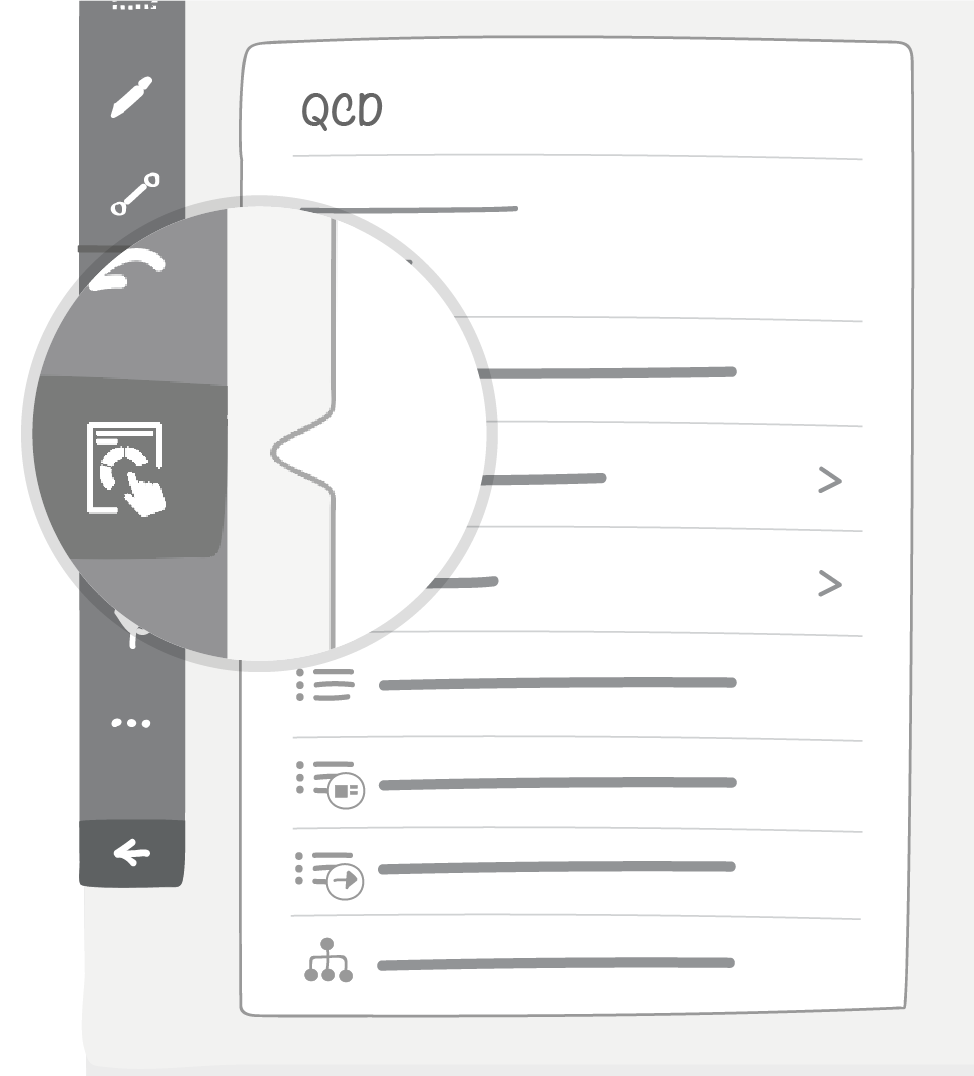
Cliquez sur Voir l’historique.
Cliquez sur Gérer l’historique.
Sélectionnez les périodes que vous souhaitez supprimer.
Astuce
Vous pouvez sélectionnez des périodes sur plusieurs années.
Cliquez sur Supprimer l’historique sélectionné (N).